- Список для чтения в Google Chrome — это важная функция, которая помогает вам сохранять контент для будущего чтения.
- Эта функция начиналась как флаг Chrome, но теперь полностью интегрирована в браузер.
- Альтернативный вариант расширения может помочь вам реализовать полезность встроенного списка чтения.

- Простая миграция: используйте ассистент Opera для переноса существующих данных, таких как закладки, пароли и т. д.
- Оптимизируйте использование ресурсов: ваша оперативная память используется более эффективно, чем Chrome.
- Повышенная конфиденциальность: бесплатный и безлимитный встроенный VPN
- Нет рекламы: встроенный блокировщик рекламы ускоряет загрузку страниц и защищает от интеллектуального анализа данных
- Скачать Оперу
Chrome — очень надежный браузер и наиболее часто используемый в своей нише. Однако, как и все технологии, он не идеален и может потребовать устранения неполадок.
Список для чтения иногда может содержать ошибки, и некоторые пользователи задаются вопросом, где его найти.
Список чтения Chrome — это группа контента для чтения. Это очень похоже на ваши традиционные закладки, но сделано, чтобы помочь вам сосредоточиться.
Вы избежите многих проблем и сложностей с браузером, используя лучшие браузеры для чтения текста в Windows.
Где я могу найти свой список для чтения?
Список чтения находится на значке боковой панели в правом верхнем углу браузера или рядом со значком пользователя.
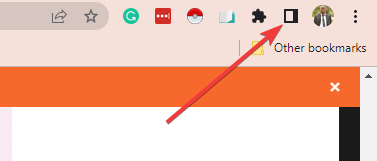
После того, как вы нажмете на этот значок, если вы предварительно сохранили какие-либо элементы в списке, они будут отображаться. Это также откроет возможность сохранить текущую вкладку в списке чтения.
Почему я не вижу свой список для чтения?
Этому могут быть разные причины, но наиболее распространенными виновниками являются устаревший браузер и несовместимые расширения.
Как включить список для чтения?
Раньше это была экспериментальная функция, доступная только при включении флага «Список для чтения». Однако теперь он включен по умолчанию в Chrome. И вам нужно будет только использовать значок боковой панели, чтобы включить его.
Что делать, если мой список для чтения в Chrome не отображается?
1. Обновите свой браузер
- Нажмите на многоточие (3 вертикальные точки) в правом верхнем углу браузера и выберите Настройки вариант.
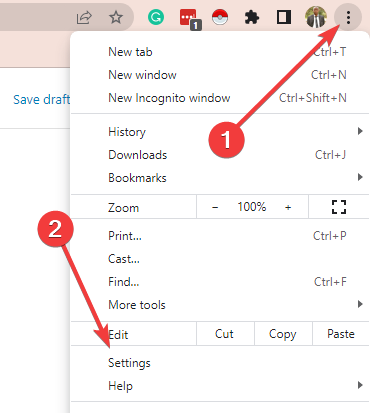
- На левой панели выберите О Chrome вариант.
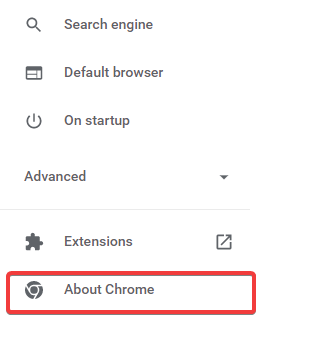
- Вам будет предоставлена возможность Обновите Chrome если он нуждается в обновлении. В моем случае Chrome обновлен.

2. Удалить или отключить расширения
- Щелкните эллипс в правом верхнем углу браузера, выберите Дополнительные инструменты, тогда Расширения.
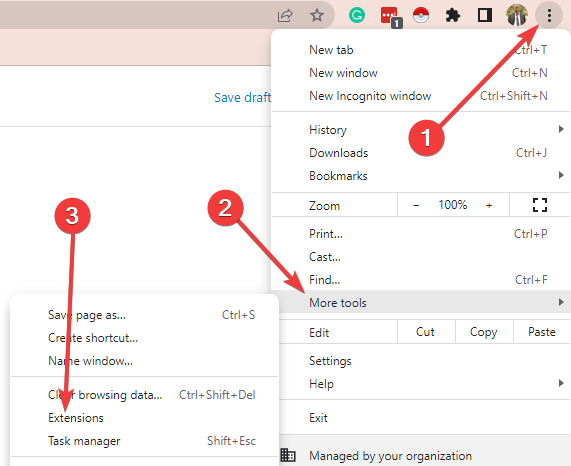
- Прокрутите до последних добавленных расширений.
- Нажми на Удалять или выключите переключатель, чтобы отключить плагин.
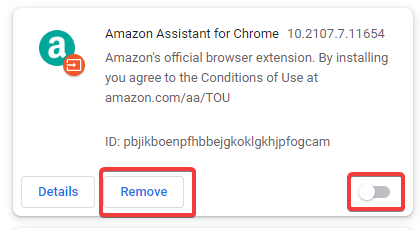
3. Используйте расширение «Список для чтения»
- Посетить Страница расширения списка чтения.
- Нажмите на кнопку «Добавить в Chrome».
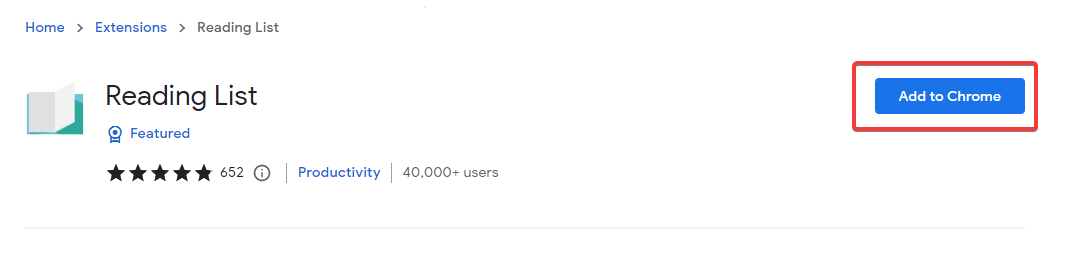
- После добавления вы увидите значок в правом верхнем углу браузера. Нажмите на нее, чтобы добавить элементы в список для чтения.

Хотя это не официальный список чтения для браузера, это подходящая замена. Кроме того, если в ваш список для чтения добавлены текущая вкладка не работает, это расширение может быть вашим предпочтительным решением.
4. Перезапустите браузер
Перезапуск браузера дает ему время правильно завершить запущенные процессы.
После их корректного закрытия и повторного запуска браузера старые функции, которые не работали, могут быть автоматически исправлены, и ваш Список для чтения может быть автоматически восстановлен.
5. Перезагрузите компьютер
- Закройте браузер.
- Нажмите на Начинать кнопку на вашем ПК, затем Сила кнопку и, наконец, Запустить снова вариант.
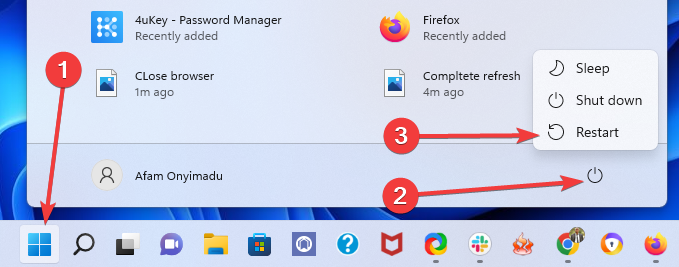
- Снова откройте браузер после того, как система снова включилась, и проверьте, исправлена ли она.
Перезагрузка может быть излишней, но если вы зашли так далеко, проблема еще не решена, и перезагрузка становится жизнеспособным решением.
Перезапуск завершает работу всех процессов, освобождает место в памяти и выполняет мини-перезагрузку компьютера.
Мы надеемся, что это была полезная статья. Пожалуйста, поделитесь с нами своими мыслями в комментариях.
 Все еще есть проблемы?Исправьте их с помощью этого инструмента:
Все еще есть проблемы?Исправьте их с помощью этого инструмента:
- Загрузите этот инструмент для восстановления ПК получил рейтинг «Отлично» на TrustPilot.com (загрузка начинается на этой странице).
- Нажмите Начать сканирование чтобы найти проблемы Windows, которые могут вызывать проблемы с ПК.
- Нажмите Починить все для устранения проблем с запатентованными технологиями (Эксклюзивная скидка для наших читателей).
Restoro был скачан пользователем 0 читателей в этом месяце.


